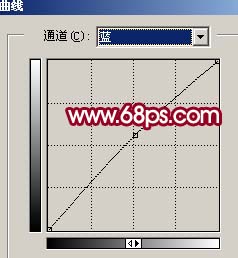【 tulaoshi.com - PS相片处理 】
原图素材为近距脸部特写照片,脸部显得不光滑,磨皮的时候头发边缘的肤色最难处理。因为头发发丝非常清晰间距小,夹在头发中间杂色很难擦掉。处理的时候需要把头发部分用通道抠出来,这样就不太音响磨皮后的真实性。
原图

最终效果

1、打开原图素材,把背景图层复制一层,图层混合模式改为“滤色”,效果如图1。

图1 2、新建一个图层,按Ctrl + Alt + Shift + E盖印图层,执行:滤镜 模糊 高斯模糊,数值为8,确定后按住Alt键加上图层蒙版,然后把前景颜色设置为白色,选择画笔工具在人物脸上涂抹,脸部边缘及五官轮廓部分不要涂抹,头发周围可以涂抹下,大致涂好的效果如图2。

图2 3、把背景图层复制一层,按Ctrl + Shift + ]移到图层的最上面,点通道面板,把红色通道复制一层,按Ctrl + I反相,按Ctrl + M适当的把头发部分调清晰一点,大致效果如图3,然后按住Ctrl点红色副本通道缩略图调出白色部分选区。回到图层面板直接加上图层蒙版,大致效果如图4。这一步主要是保留边缘的头发。

图3

图4 4、新建一个图层,盖印图层,这一步处理下巴上有色块的地方,用吸管吸取附近皮肤的颜色,然后用画笔工具(压力为:10%),轻轻点下色块即可。

图5 5、这一步是加深鼻子轮廓部分,先用钢笔工具抠出鼻子下部分的路径,转为选区后把选区反选,用加深工具加深边缘部分,大致效果如图6。

图6 6、这边一步处理嘴巴部分,用模糊工具把有杂色地方模糊处理,然后用加深工具加深下边缘,上嘴唇用减淡工具适当把轮廓线涂亮一点,大致效果如图7。

图7 7、用加深工具把脸部有阴影线的地方再适当加深一点。

(本文来源于图老师网站,更多请访问http://www.tulaoshi.com/psxpcl/) 图8 8、选择减淡工具曝光度为:10%左右,把人物脸部有反光的地方涂亮一点,大致效果如图9。

图9 9、适当用Topaz滤镜锐化一下。

图10 10、新建一个图层,盖印图层,执行:滤镜 模糊 高斯模糊,数值为5,确定后把图层混合模式改为“滤色”,图层不透明度改为:50%,效果如图11。

图11 11、创建亮度/对比度调整图层,参数设置如图12,效果如图13。

图12

图13 12、创建曲线调整图层,对红色及蓝色通道进行调整,参数设置如图14,15,效果如图16。

图14
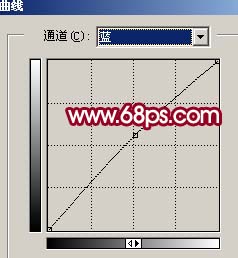
图15

(本文来源于图老师网站,更多请访问http://www.tulaoshi.com/psxpcl/) 图16 13、新建一个图层,盖印图层,整体修饰下细节,完成最终效果。

图17